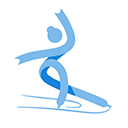首先更改系统区域以适配服务或解决乱码,通过设置应用调整国家或地区;其次在控制面板自定义日期、时间、数字和货币格式;再通过设置安装新语言包并设为显示语言;已安装多语言时可调整语言顺序快速切换;最后通过控制面板修改非Unicode程序的区域设置以解决乱码问题,需重启生效。

如果您需要将Windows 11的系统区域或语言调整为您所在或希望使用的地区与语言,可能是因为访问特定服务、解决应用乱码或个人使用习惯。以下是完成此操作的具体步骤:
本文运行环境:Dell XPS 13,Windows 11。
一、通过设置应用更改系统区域
此方法用于更改系统的国家或地区设置,这会影响日期、时间、货币格式以及Microsoft Store中显示的内容。更改后通常会立即生效。
1、按下 Win + I 快捷键打开“设置”应用。
2、在左侧菜单中选择“时间和语言”,然后点击右侧的“语言和地区”。
3、向下滚动到“地区”部分,点击“国家或地区”的下拉菜单。
4、从列表中选择您要设置的目标地区,例如“中国”或“美国”。
5、选择后,系统会自动应用该地区的默认格式,更改即刻生效。
二、通过控制面板修改高级区域格式
当您需要对日期、时间、数字和货币的显示格式进行更精细的控制时,可以使用控制面板中的高级设置。
1、按 Win + R 键打开“运行”对话框,输入 control 并回车,以打开控制面板。
2、将右上角的“查看方式”改为“类别”,然后点击“时钟和区域”下的“区域”。
3、在弹出的“区域”窗口中,切换到“格式”选项卡,点击下方的“附加设置”按钮。
4、在新窗口中,您可以分别在“日期”、“时间”、“数字”和“货币”选项卡内,自定义短/长日期格式、时间格式、小数点符号、货币符号等。
5、完成所有自定义后,依次点击“应用”和“确定”保存更改。
三、在设置中更改并安装系统显示语言
此操作将改变Windows操作系统界面(如开始菜单、设置、文件资源管理器)的显示语言,需要下载对应的语言包。
1、打开“设置” > “时间和语言” > “语言和地区”。
2、在“首选语言”区域,点击“添加语言”。
3、在搜索框中输入您想要的语言名称,例如“英语”或“日语”,然后从结果中选择具体的语言变体。
4、点击“下一步”,在新页面中勾选“设置为我的Windows显示语言”以及其他可选功能(如文本转语音)。
5、点击“安装”,等待系统下载并安装语言包。
6、安装完成后,系统会提示您注销。点击“立即注销”,然后重新登录账户,系统界面将切换为新语言。
四、通过调整语言顺序快速切换显示语言
如果您已经安装了多种语言,可以通过调整它们在列表中的优先级来快速更换系统显示语言,无需重复下载。
1、进入“设置” > “时间和语言” > “语言和地区”。
2、在“首选语言”列表中,找到您希望设为系统显示语言的那一种。
3、点击该语言条目右侧的三个点(...),在下拉菜单中选择“上移”,将其移动到列表的最顶端。
4、系统会弹出询问是否将此语言设为显示语言的提示,确认选择“是”。
5、根据提示注销并重新登录,即可完成语言切换。
五、使用控制面板更改非Unicode程序的区域设置
此设置主要解决老旧程序出现中文乱码的问题,它决定了非Unicode程序默认使用的代码页,修改后需要重启电脑。
1、打开控制面板,点击“时钟和区域”下的“区域”。
2、切换到“管理”选项卡,点击“更改系统区域设置”。
3、在弹出的窗口中,从下拉菜单里选择目标语言,例如“中文(简体,中国)”。
4、可根据需要勾选或取消勾选“Beta版:使用Unicode UTF-8提供全球语言支持”选项。
5、点击“确定”,然后按照提示重启计算机使更改生效。